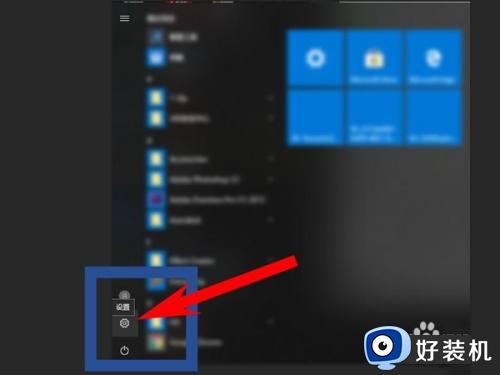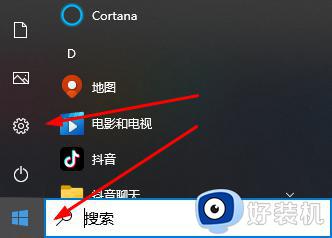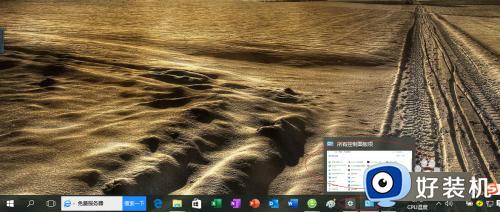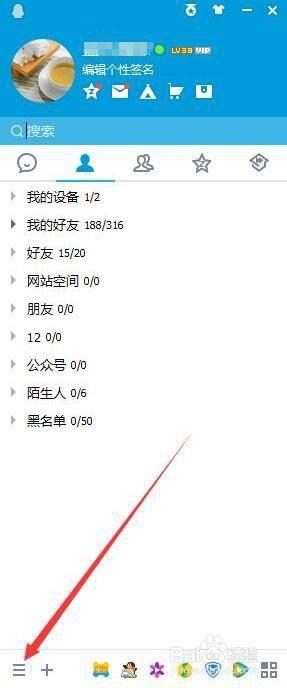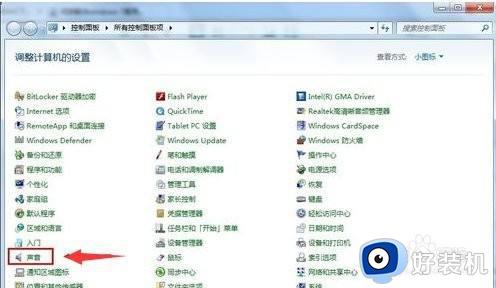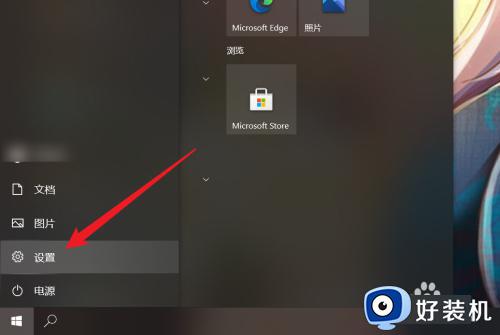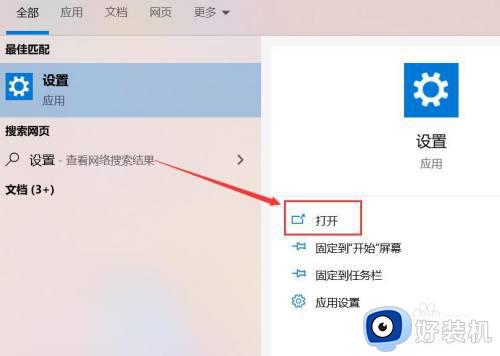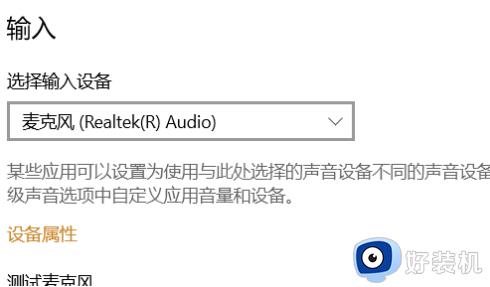win10系统麦克风怎么打开 win10系统打开麦克风的方法
时间:2023-01-04 16:29:00作者:qin
当我们使用win10专业版系统的时候进行语音或者是视频通话,都需要使用到麦克风功能,需要对电脑的麦克风进行权限设置才能使用,那么win10系统麦克风怎么打开呢?接下来,小编为大家介绍一下win10系统打开麦克风的方法,更多专业的科普知识,欢迎关注好装机 。
具体方法如下:
1、首先点击左下角,打开“设置”
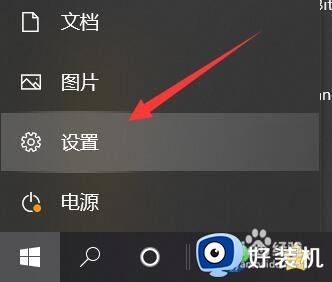
2、接着打开其中的“隐私”设置。
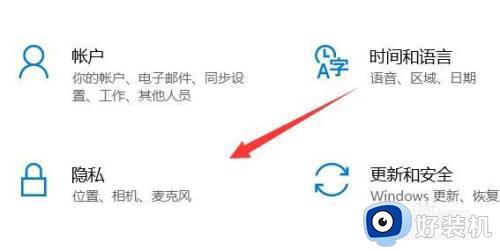
3、打开后,进入左边栏的“麦克风”选项。
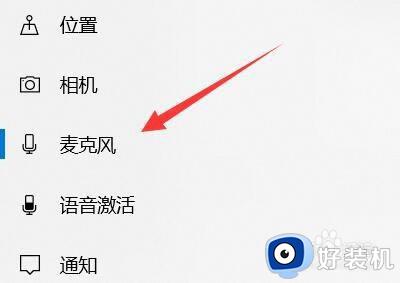
4、在其中就能打开win10麦克风了。
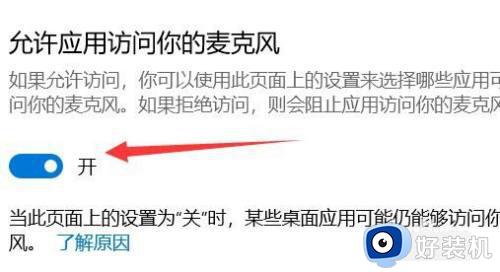
5、其中还可以修改不同软件麦克风的开关。
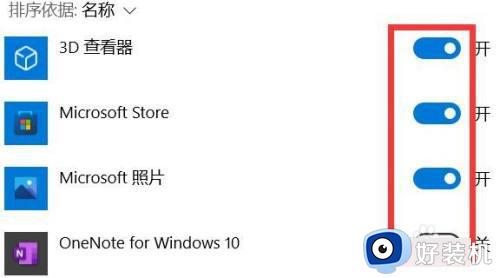
以上就是小编为您带来的关于win10系统打开麦克风的方法的全部内容,跟着上面的步骤一步步来进行操作吧,想要更过多资讯请关注好装机。